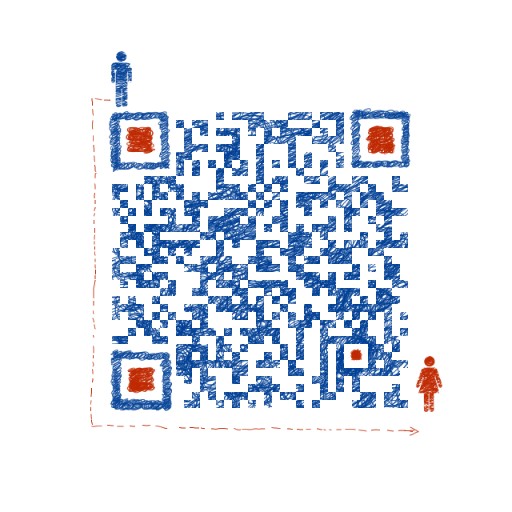基于 vue-cli4.0 + webpack 4 + vant ui + sass + rem+vw 适配方案+axios 封装,构建手机端模板脚手架
csdn: vue-cli-4 移动端脚手架模板vue-template-demo
查看 demo 建议手机端查看
default 分支使用纯客户端渲染,beforehand分支使用预渲染,快速查看
Vue CLI 需要 Node.js 8.9 或更高版本 (推荐 8.11.0+)。你可以使用 nvm 或
nvm-windows 或 n 在同一台电脑中管理多个 Node 版本。
本示例基于 Node.js 14.15.0
git clone https://github.com/cnvoa/vue-template-demo.git
cd vue-template-demo
npm install
npm run serve打包时若出现以下报错
⠙ Building for production...
ERROR Failed to compile with 2 errors 下午2:50:23
error in ./src/assets/icons/download.svg
Module build failed (from ./node_modules/image-webpack-loader/index.js):
Error: Cannot find module 'imagemin-gifsicle'
Require stack:
- /Users/mac/project/debug/vue-template-demo/node_modules/image-webpack-loader/index.js原因是npm安装 image-webpack-loader 插件时,安装不完整,缺失依赖。
你需要先卸载 image-webpack-loader
npm uninstall image-webpack-loader
or
cnpm uninstall image-webpack-loader然后通过cnpm安装 image-webpack-loader
cnpm i image-webpack-loader -D目录
- √ 配置多环境变量
- √ rem 适配方案
- √ vw 适配方案
- √ vw-rem 适配方案
- √ VantUI 组件按需加载
- √ Sass 全局样式
- √ Vuex 状态管理
- √ Vue-router
- √ Axios 封装及接口管理
- √ 转场动画
- √ Webpack 4 vue.config.js 基础配置
- √ 配置 alias 别名
- √ 配置 proxy 跨域
- √ 配置 打包分析
- √ 配置 externals 引入 cdn 资源
- √ 去掉 console.log
- √ 压缩图片
- √ splitChunks 单独打包第三方模块
- √ 添加 IE 兼容
- √ Eslint+Pettier 统一开发规范
package.json 里的 scripts 配置 serve staging build,通过 --mode xxx 来执行不同环境
- 通过
npm run serve启动本地 , 执行development - 通过
npm run staging打包测试 , 执行staging - 通过
npm run build打包正式 , 执行production
"scripts": {
"serve": "vue-cli-service serve",
"staging": "vue-cli-service build --mode staging",
"build": "vue-cli-service build",
} 以 VUE_APP_ 开头的变量,在代码中可以通过 process.env.VUE_APP_ 访问。
比如,VUE_APP_ENV = 'development' 通过process.env.VUE_APP_ENV 访问。
除了 VUE_APP_* 变量之外,在你的应用代码中始终可用的还有两个特殊的变量NODE_ENV 和BASE_URL
在项目根目录中新建.env.*
- .env.development 本地开发环境配置 (缩写.env)
NODE_ENV='development'
# must start with VUE_APP_
VUE_APP_ENV = 'development'
- .env.staging 测试环境配置
NODE_ENV='production'
# must start with VUE_APP_
VUE_APP_ENV = 'staging'- .env.production 正式环境配置
NODE_ENV='production'
# must start with VUE_APP_
VUE_APP_ENV = 'production'这里我们并没有定义很多变量,只定义了基础的 VUE_APP_ENV development staging production
变量我们统一在 src/config/env.*.js 里进行管理。
这里有个问题,既然这里有了根据不同环境设置变量的文件,为什么还要去 config 下新建三个对应的文件呢?
- 修改起来方便,不需要重启项目,符合开发习惯。
- 代码中不会嵌入过多的process.env全局变量。
config/index.js
// 根据环境引入不同配置 process.env.NODE_ENV
const config = require('./env.' + process.env.VUE_APP_ENV)
module.exports = config配置对应环境的变量,拿本地环境文件 env.development.js 举例,用户可以根据需求修改
// 本地环境配置
module.exports = {
title: 'vue-template-demo',
baseUrl: 'http://localhost:9527', // 项目地址
baseApi: 'https://test.xxx.com/api', // api请求地址
APPID: 'xxx',
APPSECRET: 'xxx'
}根据环境不同,变量就会不同了
// 根据环境不同引入不同baseApi地址
import { baseApi } from '@/config'
console.log(baseApi)Vant 中的样式默认使用px作为单位,如果需要使用rem单位,推荐使用以下两个工具:
- postcss-pxtorem 是一款
postcss插件,用于将单位转化为rem lib-flexible 用于设置(这种方式可以放弃了,视自己情况而定)rem基准值
下面提供了一份基本的 postcss 配置,可以在此配置的基础上根据项目需求进行修改
// https://github.com/michael-ciniawsky/postcss-load-config
module.exports = {
plugins: {
autoprefixer: {
overrideBrowserslist: ['Android 4.1', 'iOS 7.1', 'Chrome > 31', 'ff > 31', 'ie >= 8']
},
'postcss-pxtorem': {
rootValue: 37.5,
propList: ['*']
}
}
}新手必看,老鸟跳过
很多小伙伴会问我,适配的问题。因为我们使用的是 Vant UI,所以必须根据 Vant UI 375 的设计规范走。
- 要么我们的设计图也是用375px的宽度
- 要么设计图用750px的宽度 使用工具转换成375px的宽度(比如蓝湖,sass)
使用postcss-pxtorem,并将rootValue设置成37.5就是为了将Vant UI的px尺寸转成rem尺寸。
那如果我们自己的设计给出的图是750px宽度的呢?
- 我们可以将
750px宽度的设计图上传到蓝湖,通过蓝湖的换算功能得到375px宽度的尺寸。使用postcss-pxtorem,换算项目里面所有的px,得到rem。 - 在sass中定义一个方法,接收一个
px尺寸,然会返回一个rem单位的尺寸,在vw-layout.scss文件中已经定义了一个px2rem方法,调用如下
h2{
margin: 10px 0 0 20px;
font-size: px2rem(28);
font-weight: 500;
color: #666;
}上面font-size通过sass的方法就被转换成了rem的单位尺寸,这个方法里面第一步就把750px宽度的尺寸转换成和vant UI同比例的尺寸然后直接转换成rem。
这里sass方法px2rem把px直接转换成了rem,postcss-pxtorem插件就不能转换使用了px2rem方法的css,解决方案是在PostCSS 配置里面屏蔽src目录。
如果采用了sass px2rem 方法,就相当于 postcss-pxtorem插件只转换vant UI,其余项目的css使用了sass转换,最后得到的结果都是一样的。
当然你也可以在px2rem 方法中只计算px尺寸,rem转换全丢给postcss-pxtorem插件
下面就大搞普及一下 rem。
我们知道 1rem 等于html 根元素设定的 font-size 的 px 值。Vant UI 设置 rootValue: 37.5,你可以看到在 iPhone 6 下
看到 (1rem 等于 37.5px):
<html data-dpr="1" style="font-size: 37.5px;"></html>切换不同的机型,根元素可能会有不同的font-size。当你写 css px 样式时,会被程序换算成 rem 达到适配。
因为我们用了 Vant 的组件,需要按照 rootValue: 37.5 来写样式。
举个例子:设计给了你一张 750px * 1334px 图片,在 iPhone6 上铺满屏幕,其他机型适配。
- 当
rootValue: 75, 样式width: 750px;height: 1334px;图片会撑满 iPhone6 屏幕,这个时候切换其他机型,图片也会跟着撑 满。 - 当
rootValue: 37.5的时候,样式width: 375px;height: 667px;图片会撑满 iPhone6 屏幕。
也就是 iphone 6 下 375px 宽度写 CSS。其他的你就可以根据你设计图,去写对应的样式就可以了。
当然,想要撑满屏幕你可以使用 100%,这里只是举例说明。
<img class="image" src="https://imgs.solui.cn/weapp/logo.png" />
<style>
/* rootValue: 75 */
.image {
width: 750px;
height: 1334px;
}
/* rootValue: 37.5 */
.image {
width: 375px;
height: 667px;
}
</style>其实无论你使用哪种方案,都不需要你去计算 12px 是多少 rem 或者 vw, 会有专门的工具去帮你做 。如果你想用 vw,你可以按照下面的方式切换。
npm install postcss-px-to-viewport -D
将根目录下 .postcssrc.js 文件修改如下
// https://github.com/michael-ciniawsky/postcss-load-config
module.exports = {
plugins: {
autoprefixer: {
overrideBrowserslist: ['Android 4.1', 'iOS 7.1', 'Chrome > 31', 'ff > 31', 'ie >= 8']
},
'postcss-px-to-viewport': {
viewportWidth: 375, // 视窗的宽度,对应的是我们设计稿的宽度,一般是750
unitPrecision: 3, // 指定`px`转换为视窗单位值的小数位数(很多时候无法整除)
viewportUnit: 'vw', // 指定需要转换成的视窗单位,建议使用vw
selectorBlackList: ['.ignore', '.hairlines'], // 指定不转换为视窗单位的类,可以自定义,可以无限添加,建议定义一至两个通用的类名
minPixelValue: 1, // 小于或等于`1px`不转换为视窗单位,你也可以设置为你想要的值
mediaQuery: false // 允许在媒体查询中转换`px`
}
}
}package.json 删除如下代码
"postcss-pxtorem": "^5.1.1",运行起来,F12 元素 css 就是 vw 单位了
本项目采用这种方案,并且也推荐这种方案,vm-rem布局结合了vm布局和rem布局的优点,无任何额外依赖,只需要rem转换插件,无vw适配方案的缺点。
在assets/css/vm-layout.scss中一个root-font-size混合方法,它给html设置了font-size,给body设置了最大最小宽度。在index.scss中引入,并在loader编译生效。
这里 html 的 font-size 在 iphone6 下是 37.5px
2.只需要书写css的尺寸就可以 参考 √ rem 适配方案
3.关于以上三种布局方式的详细区别,推荐阅读
项目采 用Vant 自动按需引入组件 (推荐)下 面安装插件介绍:
babel-plugin-import 是一款 babel 插件,它会在编译过程中将
import 的写法自动转换为按需引入的方式
npm i babel-plugin-import -D在babel.config.js 设置
// 对于使用 babel7 的用户,可以在 babel.config.js 中配置
const plugins = [
[
'import',
{
libraryName: 'vant',
libraryDirectory: 'es',
style: true
},
'vant'
]
]
module.exports = {
presets: ['@vue/cli-plugin-babel/preset'],
plugins
}项目在 src/plugins/vant.js 下统一管理组件全局引入,用哪个引入哪个,无需在页面里重复引用,多次重复使用的组件可以在这里引入。使用较少的组件可以在具体的文件中引入
// 按需全局引入 vant组件
import Vue from 'vue'
import { Button, List, Cell, Tabbar, TabbarItem } from 'vant'
Vue.use(Button)
Vue.use(Cell)
Vue.use(List)
Vue.use(Tabbar).use(TabbarItem)首先 你可能会遇到 node-sass 安装不成功,别放弃多试几次!!!。
本项目放弃了 node-sass ,使用了最新的 dart-sass 。sass官方未来也主要支持 dart-sass。
值得注意的是你如果做的是大型项目,现阶段 dart-sass 编译可能比node-sass慢。
每个页面自己对应的样式都写在自己的 .vue 文件之中 scoped 它顾名思义给 css 加了一个域的概念。
<style lang="scss">
/* global styles */
</style>
<style lang="scss" scoped>
/* local styles */
</style>vue-template-demo 所有全局样式都在 @/src/assets/css 目录下设置
├── assets
│ ├── css
│ │ ├── index.scss # 全局通用样式
│ │ ├── mixin.scss # 全局mixin
│ │ └── variables.scss # 全局变量
│ │ └── vw-layout.scss # 适配现在我们来说说怎么重写 vant-ui 样式。由于 vant-ui 的样式我们是在全局引入的,所以你想在某个页面里面覆盖它的样式就不能
加 scoped,但你又想只覆盖这个页面的 vant 样式,你就可在它的父级加一个 class,用命名空间来解决问题。
.about-container {
/* 你的命名空间 */
.van-button {
/* vant-ui 元素*/
margin-right: 0px;
}
}当子组件使用了 scoped 但在父组件又想修改子组件的样式可以 通过 >>> 或者/deep/来实现:
当然在 dart-sass 中 >>> 或者 /deep/ 变更成了统一的 ::v-deep
<style scoped>
.a >>> .b { /* ... */ }
.red{
/deep/ i{
color: red;
}
}
.red{
::v-deep i{
color: red;
}
}
</style>vue.config.js 配置使用 css.loaderOptions 选项,注入 sass 的 mixin variables 到全局,不需要手动引入 ,配
置$cdn通过变量形式引入 cdn 地址,这样向所有 Sass/Less 样式传入共享的全局变量:
const IS_PROD = ['production', 'prod'].includes(process.env.NODE_ENV)
const defaultSettings = require('./src/config/index.js')
module.exports = {
css: {
extract: IS_PROD,
sourceMap: false,
loaderOptions: {
// 给 scss-loader 传递选项
scss: {
// 注入 `sass` 的 `mixin` `variables` 到全局, $cdn可以配置图片cdn
// 详情: https://cli.vuejs.org/guide/css.html#passing-options-to-pre-processor-loaders
prependData: `
@import "assets/css/mixin.scss"; //也可以不引入这两个
@import "assets/css/variables.scss"; //也可以不引入这两个
@import "assets/css/index.scss"; //直接引入index.scss
$cdn: "${defaultSettings.$cdn}";
`
}
}
}
}设置 js 中可以访问 $cdn,.vue 文件中使用this.$cdn访问
// 引入全局样式
import '@/assets/css/index.scss' // 如果上面直接引入index.scss 这里可以省略
// 设置 js中可以访问 $cdn
// 引入cdn
import { $cdn } from '@/config'
Vue.prototype.$cdn = $cdn在 css 和 js 使用 $cdn
<script>
console.log(this.$cdn)
</script>
<style lang="scss" scoped>
.logo {
width: 120px;
height: 120px;
background: url($cdn + '/weapp/logo.png') center / contain no-repeat;
}
</style>目录结构
├── store
│ ├── actions.js
│ ├── mutations-type.js
│ ├── mutations.js
│ ├── index.js
│ ├── getters.jsmain.js 引入
import Vue from 'vue'
import App from './App.vue'
import store from './store'
new Vue({
el: '#app',
router,
store,
render: h => h(App)
})使用
<script>
import { mapGetters, mapActions, mapMutations} from 'vuex'
export default {
computed: {
...mapGetters(['count'])
},
methods: {
...mapMutations(['SYNC']),
...mapActions(['longSet']),
doDispatch() {
// 将 `this.longSet()` 映射为 `this.$store.dispatch('longSet')`
this.longSet({
value: value
})
},
onchange(value) {
// 将 `this.SYNC()` 映射为 `this.$store.commit('SYNC')`
this.SYNC({
value: value
})
console.log(this.count) // 使用count
}
}
}
</script>vuex有以下注意几点需要注意
- 最好是用常量替代
mutations事件类型 (使用mutations-type.js里面的常量) - 区分
mutations和actions的区别 - 对于大型项目,应当拆分 store,将 store 分割成不同的模块
- 对于不同页面场景,
vuex应当配合localStorage和sessionStorage使用
本案例采用 hash 模式,开发者根据需求修改 mode base
注意:如果你使用了 history 模式,vue.config.js 中的 publicPath 要做对应的修改
import Vue from 'vue'
import Router from 'vue-router'
Vue.use(Router)
export const router = [
{
path: '/home',
name: 'home',
component: () => import('@/views/home/home.vue'), // 路由懒加载
meta: {
title: "首页", // 导航条标题
depth: 0, // 页面深度
showFooter: true, // 是否显示tabbar
showHeader: false, // 是否显示navbar
showHeaderBack: false, // 是否显示 back 返回按钮
login: false // 是否需要登录
}
}
]
const createRouter = () =>
new Router({
// mode: 'history', // 如果你是 history模式 需要配置 vue.config.js publicPath
// base: '/app/',
scrollBehavior: () => ({ y: 0 }),
routes: router
})
export default createRouter()其中 /about 路由中使用了不同的打包方式
更多:Vue Router
http/request.js 封装 axios ,开发者需要根据后台接口的状态码做出对应的反馈。
service.interceptors.request.use里可以设置请求头,比如设置tokenconfig.loading是在 api 文件夹下的api.js接口参数里设置service.interceptors.response.use里可以对接口返回数据处理,比如 401 删除本地信息,重新登录
axios 封装特色
- 拦截了同一个接口同时多次请求,只成功发送一次
- 弱网环境下,控制请求持续时长和重试次数
request.js 里面有详细的注释,请阅读并根据自身需求修改
在http/api 文件夹下统一管理接口
url接口地址,请求的时候会拼接上config下的baseURLmethod请求方法是get请求参数请传递paramsmethod请求方法是post请求参数请传递datadata请求参数qs.stringify(params)是对数据系列化操作loading默认没有此字段,不显示接口请求动画, 交互中有些接口不需要让用户感知。有此字段则显示请求loading
import qs from 'qs'
// axios
import { apiAxios} from "./request.js";
// 查询垃圾
const trahs = (params) => {
return apiAxios({
method: 'get',
url: "api/lajifl",
params,
message: '查询中'
})
}
const slang = () => {
return apiAxios({
method: 'post',
url: 'api/dujitang',
data: qs.stringify({
apiKey: 'f9951161274ac6a4361ccb639f1106b2'
})
})
}
export {
trahs,
slang
}// 请求接口
import { trahs } from '@/api/user.js'
trahs({
m: '大力'
}).then(() => {
// console.log(res);
})模仿微信的转场动画,根据定义的层级不同来实现
// router/index.js
export const router = [
{
path: '/home',
name: 'home',
component: () => import('@/views/home/home.vue'), // 路由懒加载
meta: {
title: "首页",
depth: 0, // 页面深度 转场动画使用
showFooter: true,
showHeader: false,
showHeaderBack: false,
login: false
}
}
]// App.vue
<template>
<div id="app">
<transition :name="transitionName">
<keep-alive :include="keepAlive">
<router-view class="child-view" />
</keep-alive>
</transition>
<tabbar></tabbar>
</div>
</template>
<script>
// 监听什么得深度 动态切换动画类名
watch: {
$route(to, from){
let toDepth = to.meta.depth
, fromDepth = from.meta.depth;
if (toDepth > fromDepth) {
this.transitionName = "slide-left";
}else if (toDepth < fromDepth) {
this.transitionName = "slide-right";
}else{
this.transitionName = "slide-fade"
}
}
}
</script>如果你的 Vue Router 模式是 hash
publicPath: './',如果你的 Vue Router 模式是 history 这里的 publicPath 和你的 Vue Router base 保持一直
publicPath: '/app/',const IS_PROD = ['production', 'prod'].includes(process.env.NODE_ENV)
module.exports = {
publicPath: './', // 部署应用包时的基本 URL。 vue-router hash 模式使用
// publicPath: '/app/', // 署应用包时的基本 URL。 vue-router history模式使用
outputDir: 'dist', // 生产环境构建文件的目录
assetsDir: 'static', // outputDir的静态资源(js、css、img、fonts)目录
lintOnSave: !IS_PROD,
productionSourceMap: false, // 如果你不需要生产环境的 source map,可以将其设置为 false 以加速生产环境构建。
devServer: {
port: 9527, // 端口号
open: true, // 启动后打开浏览器
overlay: {
// 当出现编译器错误或警告时,在浏览器中显示全屏覆盖层
warnings: false,
errors: true
}
// ...
}
}const path = require('path')
const resolve = dir => path.join(__dirname, dir)
const IS_PROD = ['production', 'prod'].includes(process.env.NODE_ENV)
module.exports = {
chainWebpack: config => {
// 添加别名
config.resolve.alias
.set('@', resolve('src'))
.set('assets', resolve('src/assets'))
.set('api', resolve('src/api'))
.set('views', resolve('src/views'))
.set('components', resolve('src/components'))
}
}本项目默认开启本地开发跨域
如果你的项目本地开发需要跨域设置,你需要配置 vue.config.js 文件的 proxy 并且写入相应参数
!!!注意:你还需要将 src/config/env.development.js 里的 baseURL 设置成 '/apis'
module.exports = {
devServer: {
// ....
proxy: {
'/apis': {
target: 'https://api.muxiaoguo.cn',
changeOrigin: true, // 默认false,是否需要改变原始主机头为目标URL
pathRewrite: {
'^/apis': ''
}
}, // 可以跨域多个
// '/test': {
// target: 'https://api.xxxx.cn',
// changeOrigin: true, // 默认false,是否需要改变原始主机头为目标
// pathRewrite: {
// '^/test': ''
// }
// }
}
}
}使用 例如: src/http/api.js
const trahs = (params) => {
return apiAxios({
method: 'get',
url: "api/lajifl",
params,
loading: '查询中'
})
}这里的url字段还会拼接上 request.js 里面的baseURL字段
有关proxy 跨域的详细配置和解释 请阅读 详解 vue/cli中 proxy 跨域
const BundleAnalyzerPlugin = require('webpack-bundle-analyzer').BundleAnalyzerPlugin
module.exports = {
chainWebpack: config => {
if (IS_PROD) {
// 修改打包分析生成html路径
config.plugin('webpack-report').use(BundleAnalyzerPlugin, [
{
analyzerMode: 'static',
reportFilename: 'report/report.html',
}
])
}
}
}npm run build这个版本 CDN 不再引入,我测试了一下使用引入 CDN 和不使用,不使用会比使用时间少。网上不少文章测试 CDN 速度块,这个开发者可 以实际测试一下。
另外项目中使用的是公共 CDN 不稳定,域名解析也是需要时间的(如果你要使用请尽量使用同一个域名)
因为页面每次遇到<script>标签都会停下来解析执行,所以应该尽可能减少<script>标签的数量 HTTP请求存在一定的开销,100K
的文件比 5 个 20K 的文件下载的更快,所以较少脚本数量也是很有必要的
暂时还没有研究放到自己的 cdn 服务器上。
const defaultSettings = require('./src/config/index.js')
const name = defaultSettings.title || 'vue mobile template'
const IS_PROD = ['production', 'prod'].includes(process.env.NODE_ENV)
// externals
const externals = {
vue: 'Vue',
'vue-router': 'VueRouter',
vuex: 'Vuex',
axios: 'axios'
}
// CDN外链,会插入到index.html中
const cdn = {
// 开发环境
dev: {
css: [],
js: []
},
// 生产环境
build: {
css: [],
js: [
'https://cdn.jsdelivr.net/npm/vue@2.6.11/dist/vue.min.js',
'https://cdn.jsdelivr.net/npm/vue-router@3.1.5/dist/vue-router.min.js',
'https://cdn.jsdelivr.net/npm/axios@0.19.2/dist/axios.min.js',
'https://cdn.jsdelivr.net/npm/vuex@3.1.2/dist/vuex.min.js'
]
}
}
module.exports = {
configureWebpack: config => {
config.name = name
// 为生产环境修改配置...
if (IS_PROD) {
// externals
config.externals = externals
}
},
chainWebpack: config => {
/**
* 添加CDN参数到htmlWebpackPlugin配置中
*/
config.plugin('html').tap(args => {
args[0].cdn = cdn.build
return args
})
}
}在 public/index.html 中添加
<!-- 使用CDN的CSS文件 -->
<% for (var i in
htmlWebpackPlugin.options.cdn&&htmlWebpackPlugin.options.cdn.css) { %>
<link href="<%= htmlWebpackPlugin.options.cdn.css[i] %>" rel="preload" as="style" />
<link href="<%= htmlWebpackPlugin.options.cdn.css[i] %>" rel="stylesheet" />
<% } %>
<!-- 使用CDN加速的JS文件,配置在vue.config.js下 -->
<% for (var i in
htmlWebpackPlugin.options.cdn&&htmlWebpackPlugin.options.cdn.js) { %>
<script src="<%= htmlWebpackPlugin.options.cdn.js[i] %>"></script>
<% } %>请确定是否使用cdn,如果不使用请注释以上全部代码
保留了测试环境和本地环境的 console.log
npm i -D babel-plugin-transform-remove-console在 babel.config.js 中配置
// 获取 VUE_APP_ENV 非 NODE_ENV,测试环境依然 console
const IS_PROD = ['production', 'prod'].includes(process.env.VUE_APP_ENV)
const plugins = [
[
'import',
{
libraryName: 'vant',
libraryDirectory: 'es',
style: true
},
'vant'
]
]
// 去除 console.log
if (IS_PROD) {
plugins.push('transform-remove-console')
}
module.exports = {
presets: [['@vue/cli-plugin-babel/preset', { useBuiltIns: 'entry' }]],
plugins
}注意使用npm安装安装 image-webpack-loader 的时候可能安装不完整,依赖缺失。请先卸载 image-webpack-loader ,然后使用 cnpm 试试
注意在某些mac或者linux上 image-webpack-loader会引起报错
解决办法安装 libpng 库,在github issue https://github.com/tcoopman/image-webpack-loader/issues/49可查看
libpng 安装代码
mac:
brew install libpngubuntu:
apt-get install libpng安装image-webpack-loader
npm i -D image-webpack-loaderchainWebpack: config => {
// 压缩图片
if (IS_PROD) {
config.module
.rule("images")
.use("image-webpack-loader")
.loader("image-webpack-loader")
.options({
mozjpeg: { progressive: true, quality: 65 },
optipng: { enabled: false },
pngquant: { quality: [0.65, 0.9], speed: 4 },
gifsicle: { interlaced: true }
// webp: { quality: 75 }
});
}
}module.exports = {
chainWebpack: config => {
config.when(IS_PROD, config => {
config
.plugin('ScriptExtHtmlWebpackPlugin')
.after('html')
.use('script-ext-html-webpack-plugin', [
{
// 将 runtime 作为内联引入不单独存在
inline: /runtime\..*\.js$/
}
])
.end()
config.optimization.splitChunks({
chunks: 'all',
cacheGroups: {
// cacheGroups 下可以可以配置多个组,每个组根据test设置条件,符合test条件的模块
commons: {
name: 'chunk-commons',
test: resolve('src/components'),
minChunks: 3, // 被至少用三次以上打包分离
priority: 5, // 优先级
reuseExistingChunk: true // 表示是否使用已有的 chunk,如果为 true 则表示如果当前的 chunk 包含的模块已经被抽取出去了,那么将不会重新生成新的。
},
node_vendors: {
name: 'chunk-libs',
chunks: 'initial', // 只打包初始时依赖的第三方
test: /[\\/]node_modules[\\/]/,
priority: 10
},
vantUI: {
name: 'chunk-vantUI', // 单独将 vantUI 拆包
priority: 20, // 数字大权重到,满足多个 cacheGroups 的条件时候分到权重高的
test: /[\\/]node_modules[\\/]_?vant(.*)/
}
}
})
config.optimization.runtimeChunk('single')
})
}
}之前的方式 会报 @babel/polyfill is deprecated. Please, use required parts of core-js and
regenerator-runtime/runtime separately
@babel/polyfill 废弃,使用 core-js 和 regenerator-runtime
npm i --save core-js regenerator-runtime在 main.js 中添加
// 兼容 IE
// https://github.com/zloirock/core-js/blob/master/docs/2019-03-19-core-js-3-babel-and-a-look-into-the-future.md#babelpolyfill
import 'core-js/stable'
import 'regenerator-runtime/runtime'配置 babel.config.js
const plugins = []
module.exports = {
presets: [['@vue/cli-plugin-babel/preset', { useBuiltIns: 'usage', corejs: 3 }]],
plugins
}VScode (版本 1.51.1)安装 eslint prettier vetur 插件 .vue 文件使用 vetur 进行格式化,其他使用prettier,
在文件 .eslintrc.js 里简单配置eslint规则
在vs code中有插件配合 pettier Eslint进行代码格式化检查。这里不在赘述,也没有配置,请google和百度。
vue-h5-template
vue-cli4-config
vue-element-admin
扫描添加下方的微信并备注 github 加交流群,交流学习,及时获取代码最新动态。
如果对你有帮助送我一颗小星星(づ ̄3 ̄)づ╭❤~